
Ulasan Transfer Pesan iPhone Tansee: Alat Terbaik untuk Pencadangan & Transfer Pesan iPhone

Ponsel pintar kita menyimpan begitu banyak informasi pribadi dan penting - pesan, foto, percakapan, dan banyak lagi. Itulah mengapa memiliki alat yang andal untuk mencadangkan dan mentransfer data ini menjadi semakin penting. Tansee iDevice Message Transfer adalah salah satu solusi yang dirancang untuk memudahkan dan menghilangkan stres dalam menyimpan dan memindahkan pesan iPhone Anda. Dalam ulasan Tansee iPhone Message Transfer ini, kita akan membahas lebih lanjut tentang apa yang ditawarkan perangkat lunak ini, biayanya, kemudahan penggunaannya, dan opsi lain yang mungkin Anda pertimbangkan.
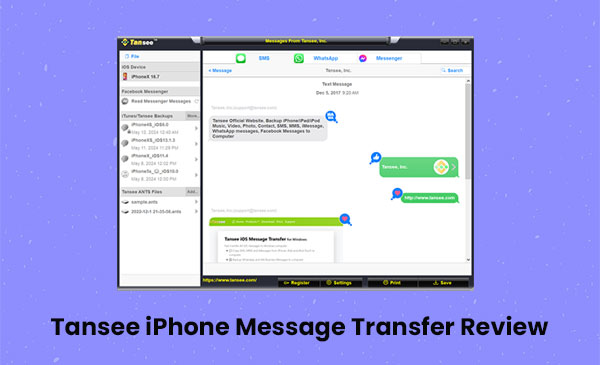
Tansee iPhone Message Transfer adalah alat praktis yang dirancang khusus untuk pengguna iPhone yang ingin mencadangkan dan memindahkan pesan teks mereka dengan mudah. Berikut penjelasan lebih lanjut tentang apa yang ditawarkannya:
Cadangkan Pesan Anda dengan Mudah
Tansee iPhone Message Transfer memungkinkan Anda mencadangkan semua pesan iPhone Anda dengan cepat, sehingga Anda tidak perlu khawatir kehilangan obrolan penting. Baik itu percakapan penting dengan orang terkasih atau informasi penting dari rekan kerja, memiliki cadangan berarti pesan Anda tetap aman—bahkan jika ponsel Anda hilang atau rusak.
Transfer Pesan yang Lancar Antar iPhone
Berencana beralih ke iPhone baru ? Alat ini memudahkan pemindahan pesan Anda dari satu perangkat ke perangkat lain. Tak perlu lagi khawatir kehilangan riwayat obrolan—Tansee memastikan percakapan Anda ikut terkirim.
Transfer Hanya Apa yang Penting
Anda tidak perlu selalu mentransfer setiap pesan. Dengan Tansee iPhone Message Transfer, Anda dapat memilih pesan atau obrolan yang ingin dipindahkan. Fitur transfer selektif ini membantu Anda tetap tertata dan menghemat ruang dengan hanya menyimpan yang penting.
Antarmuka Ramah Pemula
Perangkat lunak ini dirancang dengan mengutamakan kesederhanaan. Antarmukanya yang bersih dan mudah dinavigasi membuatnya dapat diakses oleh semua orang—baik Anda yang paham teknologi maupun yang baru pertama kali menggunakan perangkat lunak semacam ini.
Berikut rincian paket harga untuk Tansee iOS Message Transfer:
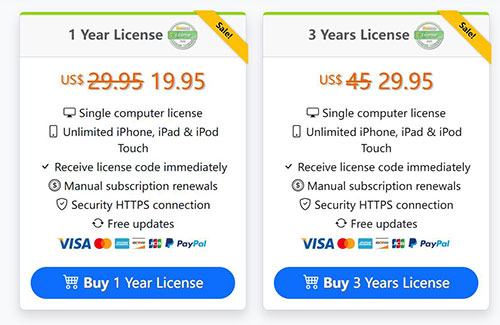
Tansee iPhone Transfer SMS adalah aplikasi desktop sederhana bagi pengguna iOS untuk mentransfer pesan teks dari iPhone ke komputer . Berikut kelebihan dan kekurangannya:
Kelebihan:
Kontra:
Menggunakan Tansee iPhone Message Transfer mudah dan ramah pengguna. Berikut cara mencadangkan atau mentransfer pesan iPhone Anda langkah demi langkah:
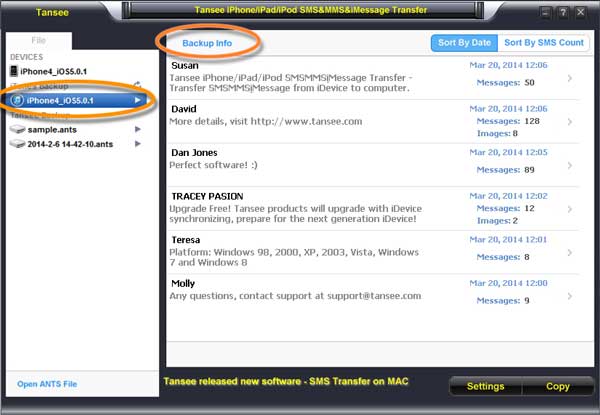
Coolmuster iOS Assistant adalah alat manajemen data iOS andal yang dirancang untuk membantu Anda mengelola data iOS dengan mudah. Antarmukanya yang intuitif memungkinkan Anda mencadangkan dan mentransfer informasi dengan mudah dan cepat. Selain pesan, Coolmuster juga mendukung berbagai jenis file dan menyediakan fitur-fitur canggih seperti pencadangan dan pemulihan sekali klik untuk kenyamanan yang lebih baik. Coolmuster iOS Assistant telah menjadi alternatif terbaik untuk Tansee iPhone Message Transfer dengan harga yang terjangkau dan fitur yang lebih lengkap.
Fitur utama Coolmuster iOS Assistant :
Unduh gratis Coolmuster iOS Assistant di komputer Anda sekarang:
Cara mentransfer data dari iPhone ke komputer dengan menggunakan iOS Assistant:
01 Pertama, unduh dan jalankan Coolmuster iOS Assistant di PC Anda. Gunakan kabel USB untuk menghubungkan iPhone Anda. Jika muncul pesan "Trust" di iPhone Anda, ketuk untuk mengizinkan koneksi. Perangkat lunak akan otomatis mendeteksi perangkat Anda.

02 Setelah terhubung, Anda akan melihat semua berkas iPhone Anda tertata rapi di panel kiri. Pilih jenis data yang ingin Anda lihat, misalnya "Kontak", dan semua kontak dari iPhone Anda akan muncul di layar.

03 Telusuri berkas dan pilih yang ingin Anda transfer. Cukup klik "Ekspor" untuk menyimpannya ke PC Anda. Anda bahkan dapat memilih folder tertentu di komputer Anda untuk menyimpan data yang ditransfer.
Panduan Video:
Q1: Apakah Tansee iPhone Message Transfer kompatibel dengan model iPhone terbaru?
Tentu saja! Tansee iPhone Message Transfer berfungsi sempurna dengan model iPhone terbaru dan mendukung semua versi iOS , menawarkan transfer dan pencadangan yang lancar di seluruh perangkat.
Q2: Apakah Tansee iPhone Message Transfer aman digunakan?
Ya, sepenuhnya aman. Tansee iPhone Message Transfer menggunakan enkripsi dan protokol yang aman untuk melindungi pesan Anda selama proses pencadangan dan transfer, memastikan privasi dan keamanan data Anda tetap terjaga.
Q3: Bisakah Tansee iPhone Message Transfer mengembalikan pesan ke iPhone?
Sayangnya, Tansee iPhone Message Transfer tidak memiliki fungsi pemulihan. Aplikasi ini dirancang terutama untuk mencadangkan dan mentransfer pesan. Namun, Anda dapat dengan mudah memulihkan cadangan tersebut menggunakan iTunes atau alat serupa.
Secara keseluruhan, Tansee iPhone Message Transfer adalah pilihan yang tepat bagi pengguna iPhone yang menginginkan cara mudah dan andal untuk mencadangkan dan memindahkan pesan mereka. Dengan fungsi-fungsi utama seperti pencadangan pesan secara menyeluruh, transfer yang mudah, dan kemampuan untuk memilih pesan tertentu, aplikasi ini menjadi pilihan yang solid di kategorinya.
Namun, jika Anda mencari solusi manajemen iOS yang lebih komprehensif dan mendukung pencadangan berbagai jenis data, bukan hanya pesan, maka Coolmuster iOS Assistant adalah alternatif terbaik yang patut dipertimbangkan. Coolmuster menawarkan fitur yang lebih komprehensif untuk memenuhi kebutuhan manajemen data pengguna yang lebih luas.
Artikel Terkait:
Bagaimana Cara Menemukan Pesan Tersembunyi atau Terhapus di iPhone? [Terselesaikan]
Cara Menemukan Pesan Teks Lama di iPhone dengan 5 Cara Efektif

 Transfer iOS
Transfer iOS
 Ulasan Transfer Pesan iPhone Tansee: Alat Terbaik untuk Pencadangan & Transfer Pesan iPhone
Ulasan Transfer Pesan iPhone Tansee: Alat Terbaik untuk Pencadangan & Transfer Pesan iPhone





